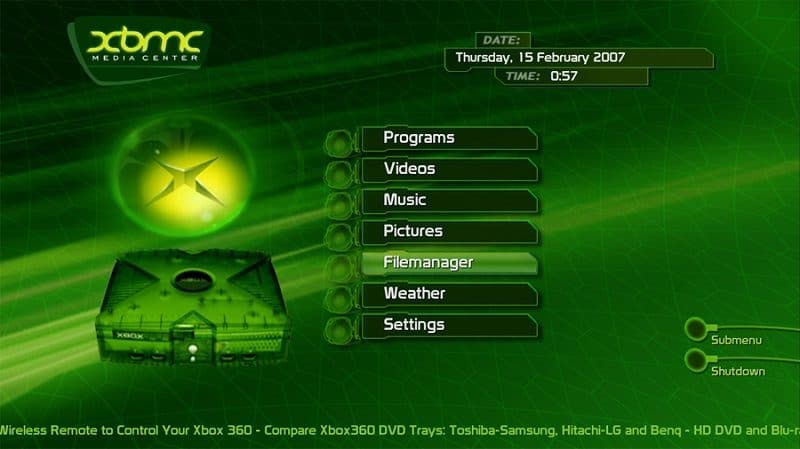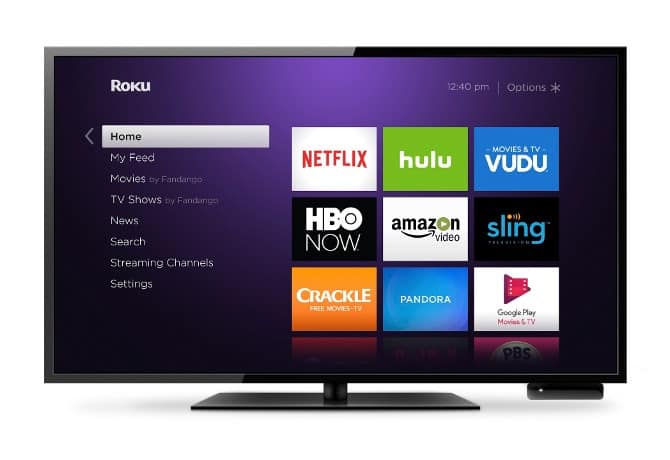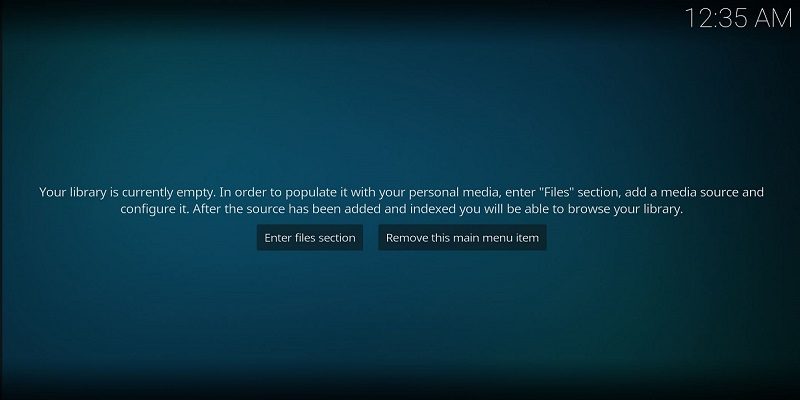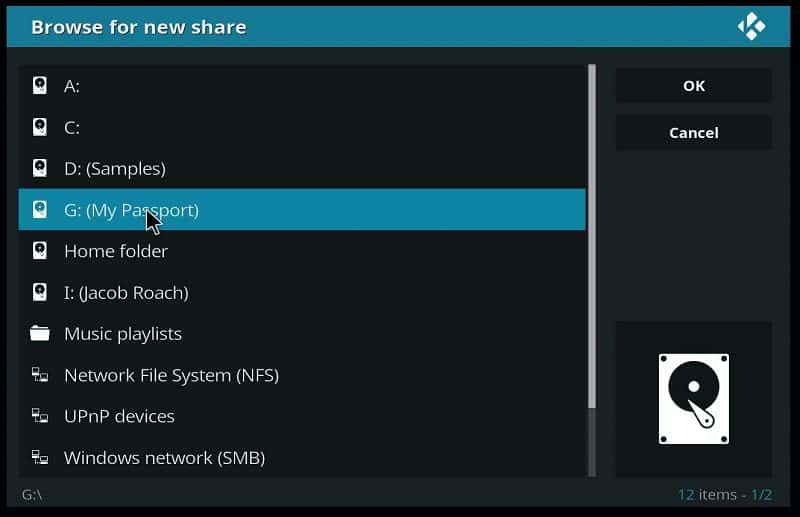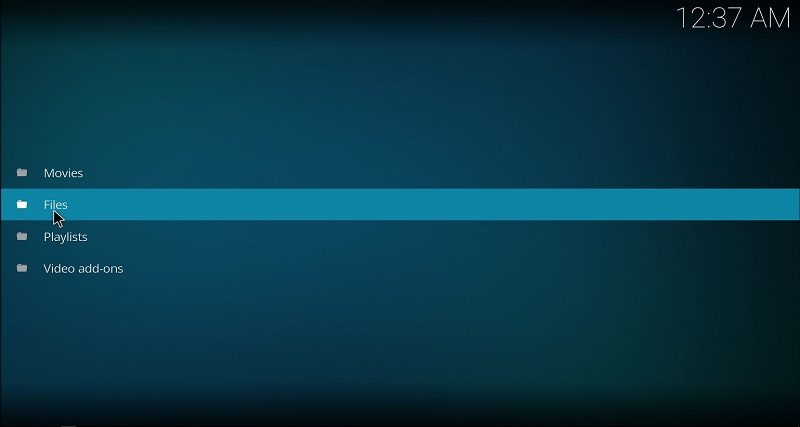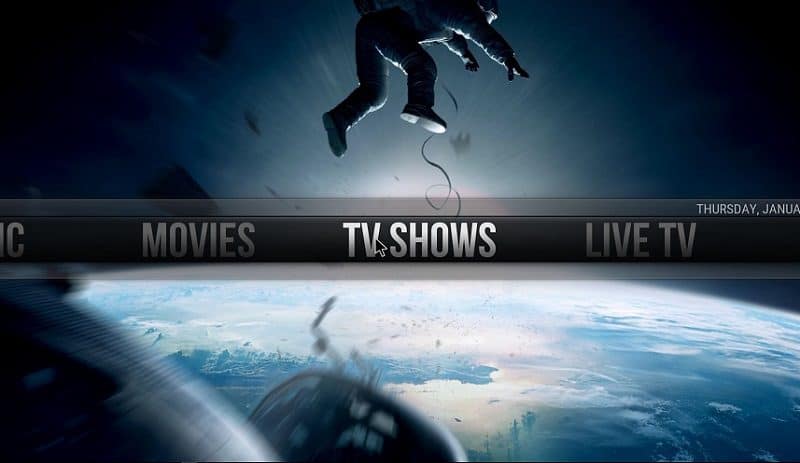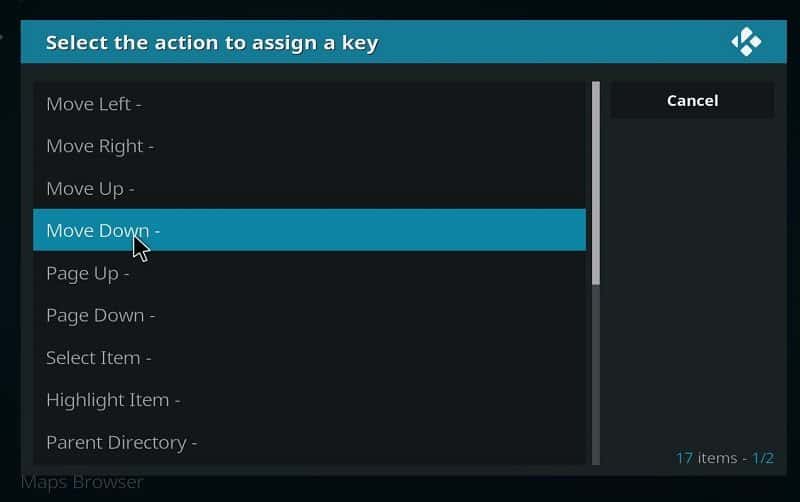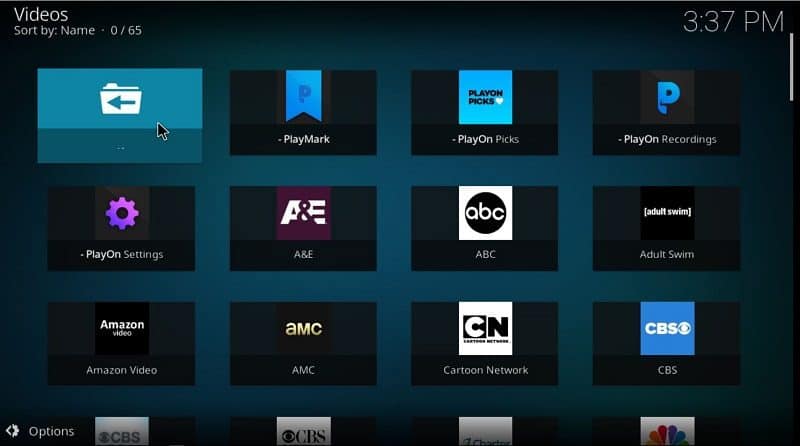Guia de Kodi: tot el que sempre vau saber
Kodi és una aplicació de cinema de casa multi-plataforma centrada en proporcionar als usuaris una experiència completament oberta. Tot i tenir 15 anys, el programari només s’ha enlairat en els darrers anys i, com a tal, segueix sent una mica complicat d’utilitzar de vegades. Cloudwards.net ha decidit oferir-vos una guia completa de Kodi per definir què és mostrar-vos com instal·lar-la.
Aquesta visió general té més informació sobre els grans traços, així que no oblideu consultar el nostre arxiu de Kodi si voleu obtenir més informació sobre punts específics d’aquesta opció de transmissió genial. Si voleu tirar endavant i descarregar-lo ja i descobrir-ho tot, assegureu-vos de visitar el lloc web de Kodi.
Què és Kodi?
Kodi és un programari de codi obert que permet importar i organitzar suports, inclosos àudio, vídeo i fotos. En realitat, tot això és Kodi: com un frontend per a un servidor de mitjans.
La forma original era coneguda amb el nom de XBMC, que significa Xbox Media Center, i va ser creada el 2004 per la correcta denominació XBMC Foundation. Va permetre a aquells amb Xbox modificada instal·lar aplicacions addicionals i utilitzar-lo com a frontend per als suports emmagatzemats.
Va resultar força popular i la Fundació XBMC va adaptar ràpidament l’aplicació per adaptar-se a diversos sistemes operatius. XBMC va continuar fins al 2014 quan el nom va canviar a Kodi, començant per la versió 14.
La Fundació XBMC ha sobreviscut sense ànim de lucre, continuant desenvolupant el programari mitjançant col·laboracions i aportacions de la comunitat. Gran part del seu creixement es deu als desenvolupadors apassionats que donen temps i esforços per desenvolupar tant el marc de Kodi com complements addicionals..
Al llarg del seu desenvolupament, han aparegut funcions addicionals per a la versió base de Kodi. Ara podeu canviar completament la seva aparença amb pells oficials, accedir a navegadors web gràcies a la interfície remota basada en JSON-RPC i connectar una gran varietat de comandaments a distància diferents, com la Logitech Harmony.
Els talladors de cable (les persones que s’allunyen de la seva addicció per cable) trobaran valor mitjançant la creació o la compra d’un HTPC i la instal·lació de Kodi com a frontend. Amb el suport per a PVR amb serveis com MythTV i NextPVR, això significa que també podreu veure i gravar la TV en directe.
Aquesta no és la millor part de Kodi. Com que és un codi obert, Kodi és una zona de jocs per als desenvolupadors. Els complements tant oficials com no oficials són una pedra angular de l’ús de Kodi, obrint les possibilitats de transmetre, organitzar i emmagatzemar contingut.
Aquesta és en gran mesura la raó per la qual Kodi és tan popular. És una plataforma que canvia constantment, dirigida específicament a aquells a qui els agrada fer servir. Els usuaris poden convertir Kodi en allò que creguin, mentre que els desenvolupadors puguin treure el seu nom mitjançant el desenvolupament de complements per a una plataforma massiva.
Complements & Repositoris
Els complements són on rau l’experiència Kodi. Funcionen com a complements, que permeten accedir a diferents canals amb contingut, organitzar el que ja heu emmagatzemat o, fins i tot, canviar la interfície segons els vostres gustos.
Tot i que els complements es poden instal·lar directament a Kodi, rarament ho són. Els complements gairebé sempre viuen dins dels dipòsits (o repositoris si voleu parlar de la manera que fan els nens més divertits). Les representacions solen acollir diversos complements de Kodi, fet que us permetrà escollir i triar quins voleu instal·lar.
Un dipòsit és un magatzem i un producte addicional. Accediu als repositoris per trobar el complement que busqueu, que és un mètode de distribució molt eficaç per a petits desenvolupadors.
La llista de repositoris de Kodi és gairebé infinita. Com que la plataforma és tan oberta, els complements normalment existeixen en diverses versions en diversos dipòsits. Si acabeu de començar, assegureu-vos de llegir la nostra llista dels millors repositoris de Kodi per trobar-ne els més útils ràpidament.
Kodi inclou el seu dipòsit oficial amb cada descàrrega. Els complements que hi ha a dins són compatibles oficialment amb la Fundació XBMC i es mantenen actualitzats. La llista pot canviar subtilment amb el pas del temps, però molts dels complements que hi ha dins es mantindran mentre el programari estigui viu.
El document oficial està ple de complements fantàstics com YouTube, SoundCloud, etc. També hi ha diversos que són extremadament útils per configurar Kodi i veure’n el contingut. Per obtenir recomanacions, llegiu la nostra llista dels millors complements oficials de Kodi.
Tot i això, la veritable diversió comença en un altre lloc. Un dels grans sorteigs de Kodi no són els complements oficials, sinó els no oficials. Aquestes addicions, no recolzades oficialment per la XBMC Foundation, obren el poder real de Kodi.
Els complements no oficials inclouen tot, des de biblioteques completes de pel·lícules i programes de televisió fins a revisions completes de la interfície d’interès. Si voleu començar uns quants, assegureu-vos de veure els millors complements no oficials de Kodi.
Malgrat la seva popularitat, XBMC Foundation no admet aquests complements, però, ja que solen contenir contingut piratat. De fet, molta gent pensa que Kodi és il·legal en la seva totalitat per la quantitat massiva de contingut pirata al qual teniu accés. El que ens porta a la següent pregunta …
És legal de Kodi?
Kodi, per si sol, és totalment legal. Fins i tot amb els complements oficials instal·lats, el programari en si és legítim. Tanmateix, si teniu previst utilitzar complements no oficials amb Kodi, bàsicament l’heu torrent i hauríeu de tractar els fitxers en qüestió de la mateixa manera que pirataríeu el contingut..
Una bona regla general és si sembla massa bona per ser veritat, probablement ho sigui. La fase regna correcta també aquí. Si les vostres preocupacions es troben en si pirategeu o no contingut, aleshores el millor és no descarregar complements no oficials.
Per a molts, la pirateria no és una preocupació i realment no hauria de ser-ho. Sempre que utilitzeu una VPN quan utilitzeu Kodi, hi ha molt poques possibilitats que es produeixi un problema legal. Tot i això, això no vol dir que Kodi estigui completament fora del radar de l’aplicació de la llei.
Hi ha hagut algunes demandes centrades en Kodi davant dels jutges. Brian Thompson, per exemple, va ser un botiguer a Middlesbrough, Regne Unit, que va vendre caixes Kodi pre-construïdes que s’ajustaven amb complements no oficials. Els sistemes “completament carregats” facilitaven la pirateria i, per tant, es consideraven il·legals la venda.
Els plets normalment es presenten només als que activen el delicte. Per exemple, Bell Canada va portar als desenvolupadors de TVAddons davant la presumpta distribució il·legal de contingut amb drets d’autor. La demanda va acabar en TVAddons passant fora de línia durant un breu període, però no va fer cap altra actuació.
Tanmateix, quan feu servir aquests complements no oficials, les línies es difuminen. Com que no hi ha cap avantatge monetari derivat de la transmissió de contingut, les lleis sobre copyright es converteixen en desordenades i, en la majoria dels casos, no són cap problema.
Tot i així, us recomanem que utilitzeu una de les nostres millors opcions VPN per assegurar-vos que no esteu fora del radar. Una VPN mantindrà la vostra adreça IP privada i la protegirà en temps de transmissió. Quan Kodi obre les portes a moltes formes de contingut diferents, una VPN també li permetrà accedir a llocs geoblocats.
Si teniu cap problema legal amb Kodi, una VPN les posarà en repòs. Si voleu suggeriments, consulteu la nostra millor VPN a Kodi i inscriviu-vos-hi avui mateix.
Com instal·lar Kodi oficialment
Kodi està disponible per a gairebé totes les plataformes imaginables. Hi ha molt poques situacions en què no es pot instal·lar, en general pel que fa al maquinari del dispositiu. Algunes peces, com les tauletes d’Amazon, no tenen un mètode d’instal·lació oficial, però hi ha formes al voltant.
Instal·lació de Kodi a Windows
Les instal·lacions d’escriptori són les més fàcils. Per a Windows, podeu instal·lar l’aplicació a través del lloc web de Kodi o de Windows Store. Windows Store ho farà automàticament, però hi ha uns quants passos a fer des del lloc.
A la secció de descàrregues, seleccioneu “Windows” i trieu l’instal·lador. La fundació XBMC té disponibles acumulacions estables i beta en gairebé tot el temps. Les compilacions estables es proven completament mentre que les compilacions beta poden tenir alguns problemes on encara no s’han implementat les solucions.
Un cop trobeu el que necessiteu, feu clic al quadre aplicable i descarregueu el fitxer .exe. Com instal·lar qualsevol altra aplicació a Windows, només heu d’executar aquest fitxer i seguiu les indicacions. L’instal·lador, per sort, no inclou cap bloatware, de manera que no hi ha cap tipus de problema per llegir la lletra petita.
Instal·lació de Kodi a Mac
La instal·lació a Mac és un procés similar. Aneu al lloc web de Kodi i feu clic a l’instal·lador adequat. A partir d’aquí, seguiu les indicacions a la pantalla fins que s’acabi el procés d’instal·lació.
La instal·lació del MacOS inclou algunes estipulacions. Primer, Kodi no està disponible a l’App Store, de manera que heu d’utilitzar el lloc web. Més enllà d’això, cal un Intel Mac amb OS X 10 o superior (a partir de l’alliberament de Kodi 17.6).
Instal·lació de Kodi a Linux
La instal·lació de Linux és encara més fàcil. Si encara no teniu instal·lat Tux, podeu obtenir KODIbuntu que us proporcionarà Kodi i el sistema operatiu en un sol instal·lador. Més enllà d’això, haureu d’utilitzar el terminal per instal·lar Kodi a Linux. Obriu-lo i introduïu les línies següents:
- sudo apt-get install software-properties-common
- addo-apt-repository sudo ppa: team-xbmc / ppa
- Actualització sudo apt-get
- sudo apt-get install kodi
Seguiu les indicacions que ho faríeu per a qualsevol altra instal·lació de programari i sou molt adequat. Podeu instal·lar build beta i build nocturn substituint “sudo add-apt-repository ppa: team-xbmc / ppa” per “sudo add-apt-repository ppa: team-xbmc / unstable” i “sudo add-apt-repository ppa” : equip-xbmc / xbmc-nocturn “, respectivament.
Hi ha altres passos per actualitzar, rebaixar i molt més, que podeu trobar al wiki oficial de Kodi.
Instal·lació per a Android de Kodi
La instal·lació a Android difereix segons quin sabor basca el dispositiu. La manera més senzilla és dirigir-se a Google Play i comprovar si Kodi està disponible. Si ho és, instal·leu com ho faríeu qualsevol altre programari.
Si teniu un televisor intel·ligent amb Android, també podreu obtenir Kodi. Algunes marques, com els televisors Samsung, funcionen amb una versió d’Android, permetent instal·lar Kodi directament a través de Google Play Store.
La fundació XBMC recomana utilitzar només Google Play per instal·lar-lo si el dispositiu Android té una CPU Intel o AMD. Si teniu un processador Arm, hi ha enllaços de descàrrega tant per a versions de 32 bits com de 64 bits de .apk que instal·lareu com qualsevol altra.
Si mai no heu instal·lat un fitxer .apk al dispositiu Android, el procés és senzill. Només cal que feu clic a l’enllaç aplicable dins del vostre navegador web d’Android i la instal·lació començaria com ho faria a Windows o Mac.
Instal·lació de Kodi a iOS
La instal·lació d’iOS requereix que tingueu un dispositiu jailbroken amb iOS 6.0 o superior (tot i que XBMC recomana 8.0 o superior). Molts usuaris amb dispositius iOS que no estan acostumats estan acostumats a utilitzar Cydia per instal·lar aplicacions, però també podeu carregar-vos els fitxers .deb.
Vés a Cydia i instal·la iFile, un programari gratuït de gestió de fitxers. També necessitareu Safari de descàrrega de Safari o Safari de descàrrega de Safari. Els interessats reconeixeran que haureu d’utilitzar Safari per instal·lar-lo, així que obriu-lo i dirigiu-vos al lloc web de Kodi.
Vés a la pàgina de descàrregues, toca iOS i instal·la el fitxer .deb adequat. Un cop finalitzada la instal·lació, obriu el fitxer amb iFile. Dins, només heu de seleccionar l’opció “Instal·lador” i el paquet començarà a extreure’s. Després de reiniciar, és bo anar-hi.
Construint el teu propi quadre Kodi
L’última opció és crear el vostre propi quadre Kodi. Hi ha moltes maneres de fer-ho, però una de les més habituals és fer servir un Raspberry Pi. Aquesta mini computadora està centrada al voltant d’un processador Arm, permetent configurar-lo a gairebé qualsevol necessitat.
La instal·lació de Kodi és sorprenentment senzilla. L’instal·lador del sistema operatiu Raspberry Pi NOOBS inclou dues distribucions oficials de Kodi: LibreELEC i OSMC.
Primer, heu de descarregar NOOBS en una targeta SD. Raspberry Pi us recomana utilitzar una targeta SD més ràpida amb taxes de transferència superiors a 100mb / s per obtenir una reproducció òptima de vídeo. Haureu de formatar la targeta SD a FAT32 abans d’instal·lar-la. Raspberry Pi té un petit tutorial sobre com fer-ho per a aquells que no ho tinguin mai, així que llegiu si teniu cap problema.
Connecteu la targeta SD al Raspberry Pi un cop instal·lat NOOBS. Es carregarà i podeu seleccionar LibreELEC o OSMC per instal·lar Kodi. Un cop tingueu la confirmació, ja esteu tots preparats.
Si cap dels mètodes anteriors no funciona per al vostre dispositiu, haureu de treballar una mica més. La instal·lació sol ser possible, només limitada per sistemes operatius propietaris. Si, però, el vostre dispositiu utilitza un sistema operatiu establert, hi haurà llacunes.
Mètodes d’instal·lació alternatius
Si sou un usuari d’Amazon Fire TV o Apple TV, potser també voldreu instal·lar Kodi. Aquests dos dispositius no admeten oficialment Kodi, però tots dos executen versions de bifurcacions de sistemes operatius amb instal·ladors de Kodi. Podeu publicar-lo a qualsevol de vosaltres.
Per a aquells que no coneguin el terme, la revisió automàtica es refereix a instal·lar una aplicació al dispositiu que no s’ofereix a través de cap canal oficial. El vostre sistema operatiu i el maquinari ho permeten, però el programari us manté de nou. La publicació automàtica supera les restriccions.
El procés és taxatiu, però senzill per a qualsevol dels dispositius. Com en la majoria dels esforços que s’autoaccionen, es necessiten diferents gestors de fitxers i instal·ladors per extreure el paquet. Assegureu-vos de consultar el nostre guia sobre la col·locació lateral de Kodi per obtenir instruccions completes.
Roku encaixa en la mateixa categoria que Amazon i Apple TV, però té una distinció pel que fa a Kodi. Mentre que els dos tenen diferents versions dels sistemes operatius establerts, Roku gestiona el seu propi sistema operatiu propietari.
Així doncs, en definitiva, no hi ha manera d’instal·lar Kodi a Roku. Hi ha una manera d’utilitzar Kodi a Roku, però. Vostè necessitarà un PC de Windows i que tingui activada la visualització de pantalla, però el procés és bastant senzill després. Consulteu la nostra guia per obtenir instruccions completes.
La fundació XBMC ha continuat portant l’aplicació a diferents sistemes operatius al llarg del temps. Ara es recullen gairebé bases, però si el dispositiu no s’ajusta perfectament a una categoria, podeu trobar totes les plataformes compatibles de Kodi i intentar afegir-lo al vostre dispositiu..
Configuració de Kodi
L’obertura de Kodi per primera vegada és una experiència que no compleix, sobretot si teniu un dels processos d’instal·lació més llargs. No té res a l’interior, així que hauràs d’omplir-lo. El primer és afegir els vostres suports. Si no en teniu, no dubteu a saltar aquesta secció.
A la pantalla d’inici de Kodi, trobareu les pestanyes per a cada tipus de suport que suporti el programari. Hauríeu de tenir dues opcions, una que digui “introduir fitxers” i una altra que digui “suprimir aquest element del menú principal”. Feu clic a l’opció anterior.
Se us portarà a la pantalla per introduir la font. Feu clic a “navegar” i trobeu la carpeta adequada per al material que esteu provant d’afegir. Kodi l’escanejarà automàticament i actualitzarà la interfície d’usuari en temps real.
Si teniu diverses carpetes, haureu de repetir aquest procés algunes vegades. Hi ha uns quants passos addicionals ja que el botó “introduir fitxers” ja no està disponible. Primer, feu clic a la categoria a la qual voleu afegir. Hauríeu de desembarcar on s’emmagatzemen tots els fitxers actuals. Seguiu tornant al directori fins arribar a l’arrel que us mostrarà quatre opcions.
Feu clic a “fitxers”. A les carpetes que ja heu afegit, podreu afegir més fitxers. Repetiu el procés com faríeu per afegir la vostra primera carpeta. A mesura que passi el temps i afegiu més fitxers, només heu de fer clic amb el botó dret a la carpeta i prémer “explorar nous fitxers” per actualitzar la vostra biblioteca.
Després d’haver afegit tots els suports, no dubteu a passar pel menú i eliminar tots els elements que no utilitzeu.
A continuació, aconseguireu que Kodi es vegi com voleu. Si bé v17 ha fet un llarg camí per netejar la interfície d’usuari, encara hi ha tones d’opcions per personalitzar-la als vostres gustos.
L’única manera oficial de fer-ho és amb temes. La majoria dels temes són només pells per a Kodi, que permeten canviar uns quants colors o la disposició general. Hi ha alguns que canviaran tota la interfície.
La llista és llarga i es deixa en gran mesura segons les preferències, així que no dubteu a navegar per vosaltres mateixos. Per sort, Kodi ho fa molt fàcil de fer. Dirigiu-vos a la vostra configuració (icona cog) i feu clic a “Configuració de la interfície”. Seleccioneu “pell” i feu clic a “obté més” i podreu veure tots els temes disponibles.
Passant temes anteriors, també podeu instal·lar compilacions a Kodi. Es tracta de temes amb complements abordats i carregats completament, de manera que no cal instal·lar-ho tot per separat. La fundació XBMC no admet oficialment les compilacions a causa de quants complements hi ha al vostre interior, de manera que haureu de necessitar un dipòsit no oficial per instal·lar-los.
Durant anys, l’assistent va ser assistent d’Ares. Tanmateix, una batalla legal ha deixat el popular complement afegit per picar la pols. Encara hi ha maneres d’instal·lar versions. Malauradament, les compilacions es troben disperses entre molts dipòsits diferents, així que haureu de fer el seguiment dels que vulgueu.
Parlarem més sobre la instal·lació de complements i dipòsits en el proper, però el procés és el mateix per instal·lar una creació. Pot passar un temps des que s’instal·la tant, però essencialment feu el mateix que ho faríeu amb qualsevol altre complement..
Després d’importar els suports i Kodi hagi vist com voleu, haureu d’agafar algunes metadades. Tot i que alguns fitxers poden tenir-lo, Kodi només es veu bé si apareix igual a la pissarra.
Kodi té uns quants complements de metadades fora de la caixa, però hi ha alguns que hauríeu de revisar anteriorment. El primer és la base de dades de pel·lícules. Aquesta base de dades està completament basada en l’usuari, que frega automàticament els nous pòsters i fanart, així com la resta de metadades..
Tot i que no és essencial, tenir aquests metadades us ofereix alguns avantatges mentre feu servir Kodi. Molts temes l’utilitzaran per organitzar i mostrar el contingut, un procés que es pot desvincular fàcilment d’ell. A més d’això, el mateix Kodi busca actors, directors i molt més per posar pel·lícules en categories.
Un altre element imprescindible és OpenSubtitles. Aquesta base de dades conté més de quatre milions de subtítols en 75 idiomes diferents. El contingut digital sovint manca de subtítols o té, en el millor dels casos, només un o dos idiomes. Si utilitzeu OpenSubtitles, un món del cinema us obrirà.
Instal·lació de complements & Repositoris
Després de configurar-ho tot, haureu d’instal·lar alguns complements. Com s’ha esmentat anteriorment, els complements s’allotgen dins dels dipòsits, de manera que heu d’apuntar Kodi cap a aquest dipòsit per instal·lar-lo.
Hi ha dues maneres de fer-ho, directament mitjançant Kodi o descarregant un fitxer .zip. Per a algunes configuracions, aquesta darrera és necessària, però us recomano que aneu a buscar el fitxer .zip si teniu l’espai per a estalviar i la navegació per trobar-lo..
Activa fonts desconegudes
Kodi inclou el seu dipòsit amb cada instal·lació i podeu descarregar lliurement complements al seu interior navegant-hi. Tot i això, hi ha alguns bloqueigs de ruta per a complements i dipòsits no oficials.
Heu de permetre que Kodi instal·li aquestes fonts de fonts desconegudes. És un pas petit, però imperatiu. Per activar aquesta funció, seguiu els passos següents:
- Feu clic a la “icona de configuració” que sembla un engranatge
- Vés a la “configuració del sistema”
- Col·loca el cursor a través de “complements”
- Marqueu el botó lliscant “fonts desconegudes” a la dreta
Ara teniu la possibilitat d’instal·lar qualsevol complement no oficial. Algunes versions de Kodi ja tenen aquesta funció habilitada, però és bo comprovar de qualsevol manera. Després d’haver-lo activat per primera vegada, no hauríeu de tornar a fer-ho.
Instal·lació des d’un fitxer .Zip
Per instal·lar des d’un fitxer .zip cal descarregar-lo localment. Per fer-ho, només cal dirigir-se a l’URL on es troba el repositori i descarregar-lo. Per exemple, podeu descarregar el repo Kodil (http://kdil.co/repo/) anant a l’URL i seleccionant “kodil.zip”.
Hi ha vegades que trobareu més d’un fitxer dins de l’índex. Normalment, el que necessiteu és anomenat el mateix que el repositori o és més gran. El sentit comú prevaldrà, però si no ho és, descarregueu tots els fitxers i proveu-lo fins que trobeu el que necessiteu.
Un cop hàgiu descarregat el fitxer, obriu Kodi i seguiu els passos següents:
- Feu clic a “complements”
- Vés al “navegador de complements” (icona de caixa oberta)
- Feu clic a “instal·la des de postal”
- Navegueu i seleccioneu el fitxer .zip desat
Després d’esperar uns instants, obtindreu una notificació addicional activada. El repositori està instal·lat i podeu utilitzar l’opció “instal·lar des del repositori” a la mateixa pantalla per seleccionar els complements que vulgueu.
Instal·lació des de l’URL
Algunes configuracions de Kodi, com ara instal·lades en un Raspberry Pi, no us permetran instal·lar-les mitjançant un fitxer .zip. Tot i que podeu carregar el fitxer al dispositiu, és difícil trobar-lo. El mètode molt més convenient és instal·lar mitjançant un URL.
Aquest mètode aconsegueix el mateix objectiu que la instal·lació des d’un fitxer .zip, excepte que Kodi està descarregant el fitxer en lloc de fer-ho manualment. Perquè això passi, heu d’indicar Kodi cap a l’URL correcte.
Vés a la pantalla d’inici de Kodi i segueix:
- Feu clic a la “icona de configuració”
- Vés a “gestor de fitxers”
- Seleccioneu “afegir font” a la columna de l’esquerra
- Feu clic a “”
- Introduïu el “URL” del repositori que vulgueu
- Posa-li un nom
Després d’això, feu el mateix que instal·lar des d’un fitxer .zip. Aquest procés només indica Kodi cap a la destinació. Una vegada més, instal·leu complements mitjançant l’opció “instal·lar des del repositori”.
Millors complements d’utilitat
Abans d’agafar contingut per reproduir-lo en streaming, és possible que vulgueu instal·lar-ne alguns que facilitin la navegació. El millor del lot prové del dipòsit oficial de Kodi, de manera que no haureu de cavar massa per trobar-los.
Un d’important és Keymap Editor. Aquest complement proporciona una interfície gràfica per a mapes de controls d’un control remot. Tot i que l’edició és possible sense el complement, la interfície de Kodi no és la més fàcil d’utilitzar. Com que Kodi està construït en una interfície d’interès de 10 peus, és desitjable un comandament remot i aquest complement addicional simplifica la configuració.
El disseny és un altre punt feble de Kodi. Si bé v17 ha millorat molt la interfície, encara hi ha molt espai per créixer. El navegador PlayOn aconsegueix aquest objectiu mantenint el mateix sistema de navegació.
El canvi més significatiu és dels noms de fitxers a les imatges. Kodi normalment només mostra una llista de noms de fitxers en navegar. Mostrar les icones i els noms en contraposició a una llista és un canvi petit, però important, que permet molt desplaçar-se per Kodi.
Després d’haver trobat el que necessiteu, LazyTV mantindrà el contingut en streaming de manera que no haureu de passar-hi mai més. La funció principal del complement crea automàticament una llista de reproducció de programes de televisió sense mirar. Això funciona de manera cronològica reproduint el següent episodi després de la darrera visualització o reproduint a l’atzar episodis d’espectacles que no cal veure cronològicament.
Fora d’això, el complement també us notificarà si hi ha un episodi sense mirar abans del que intenteu veure. Aquesta petita utilitat et manté en pista, sobretot si veus programes amb molts episodis i sense temporades.
Millors complements de streaming
La millor part de Kodi és el streaming, i no només de fonts oficials. Els complements no oficials obren l’espectre del contingut. Aquesta és la característica clau de Kodi per a molts i el que l’ha fet tan famós els darrers anys.
Tots els complements que estem a punt de llistar s’endinsen en la pirateria. Com s’ha esmentat abans, Kodi és legal; el robatori no ho és. Necessiteu una VPN per protegir-vos mentre feu servir Kodi, complements no oficials o no. Es tracta d’una petita pòlissa d’assegurança per excavar a les zones grises de la llei.
L’èxode va ser un complement de streaming preferit durant anys. Tanmateix, la mort va originar un nou derroc: el Pacte. Aquest complement extreu fonts d’internet per trobar gairebé tots els programes o pel·lícules de televisió que podríeu imaginar.
Fins i tot podeu trobar alguns fluxos per a pel·lícules als cinemes si teniu sort. Covenant és un complement completament característic, i podeu trobar gairebé tot el que necessiteu. Assegureu-vos de llegir la nostra guia d’instal·lació del Pacte per obtenir més informació sobre com es pot configurar.
El pacte ha continuat i fora de línia recentment, deixant certa incertesa en el seu futur. Ara per ara, és fantàstic, però potser voldreu considerar alternatives en cas que el Pacte es desconnecti de manera permanent. La millor alternativa que hem trobat és Elysium. Aquest complement fa el mateix que el Pacte, però amb una estructura i carpeta lleugerament diferents.
Tot i que podeu trobar la major part del que voleu en qualsevol dels complements, el millor cas és utilitzar-los conjuntament. Entre tots dos, és probable que trobeu un flux ja que tenen una llista diferent de fonts per eliminar. Assegureu-vos de llegir la nostra guia d’instal·lació d’Elysium per configurar-la al dispositiu.
Tant al Pacte com a l’Elysium no hi ha una secció d’esports. Tot i que hi ha molts complements esportius disponibles, el millor que hem trobat és Bennu. Aquest complement és un ressorgiment de Phoenix, una plataforma de streaming d’esports bàsics des de fa anys. Bennu només manté jocs arxivats. Si necessiteu complements en directe, consulteu els nostres millors complements esportius per a Kodi.
Conclusió
Kodi és una de les millors aplicacions per a les escombraries multimèdia. La seva versatilitat tant com a centre de comunicació com a plataforma de streaming el fa molt potent tant per a usuaris puntuals com per a usuaris. Si encara no heu considerat el tall de cordó, Kodi ho fa molt temptador.
Recordeu sempre utilitzar una VPN quan utilitzeu Kodi. La petita assegurança fa un llarg camí per assegurar la vostra privadesa i permetre-li accedir a contingut geoblocat. Si en voleu més, assegureu-vos de consultar el nostre arxiu Kodi. Tenim tot, des dels tutorials fins a les millors llistes com com instal·lar Kodi a Roku i tractar problemes de memòria intermèdia.
Feu servir Kodi o teniu previst instal·lar-lo ara? Feu-ho saber als comentaris i, com sempre, gràcies per llegir.